
捷佳创刻蚀机软件界面介绍
1. 软件启动界面
启动工控机开机按钮及显示屏,待正常开机进入桌面后双击 图标进入软件操作界面。
图标进入软件操作界面。
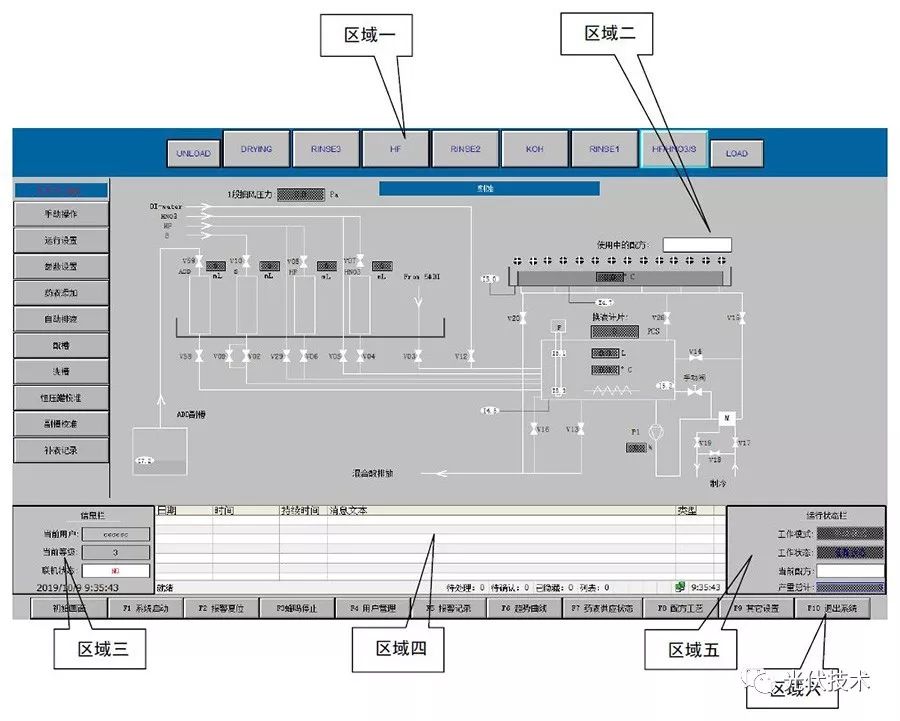 区域一:工艺模块切换,可在各个模块间进行切换;
区域二:初始画面及模块详细信息;
区域三:用户信息、PLC 连接状态、系统时间;
区域四:报警信息栏,显示设备当前的报警信息;
区域五:运行信息、设备状态、总产量显示;
区域六:设备管理选项,可进行开机、停机、管理用户等操作。
区域一:工艺模块切换,可在各个模块间进行切换;
区域二:初始画面及模块详细信息;
区域三:用户信息、PLC 连接状态、系统时间;
区域四:报警信息栏,显示设备当前的报警信息;
区域五:运行信息、设备状态、总产量显示;
区域六:设备管理选项,可进行开机、停机、管理用户等操作。
2.2 快捷功能菜单

1. 信息栏
当前用户名称、等级,操作系统与 PLC 的连接状态,系统当前时间的显示。
2. 运行状态栏
系统当前的运行模式、运行状态、系统总的产量显示。
运行模式共有两种

手动模式:在此模式下可对设备每个部件进行单独控制(如加液、排液、洗槽、配槽等);
自动模式:在此模式下可进行工艺所需的各种操作,并可启动设备进入自动运行状态。
运行状态共有四种
停机状态:设备未启动自动运行;
正常生产:设备已启动自动运行,各项参数已满足生产要求,可以进行生产;
参数调整:设备已启动自动运行,各项参数正在进行调整,待参数调整完成后方可生产;
待机状态:设备已启动自动运行,由于长时间未投片而进入等待生产的状态,此时会根据设置停止某些部件的运行,需再次按下控制台上“启动”按钮以进入生产状态。
3. 菜单功能按钮 F1 系统启动: 在自动模式时启动设备进入自动运行状态或停止自动; F2 报警复位: 复位设备当前产生的故障并停止蜂鸣器鸣响; F3 停止蜂鸣: 设备产生故障时将鸣响蜂鸣器,此按钮用来停止蜂鸣器鸣响。4. F4 用户管理
点击F4用户管理,弹出用户管理窗口。
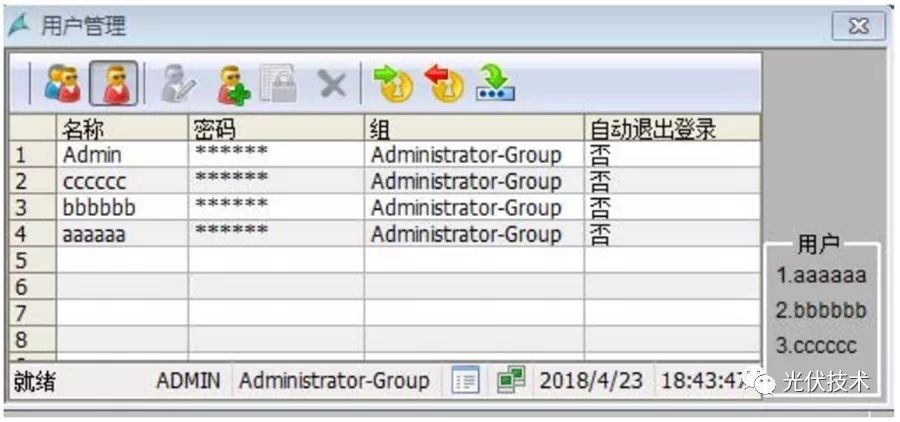
在此用户管理窗口中,鼠标左键点击用户列表“组列表 ”按钮,在窗口中显示当前用户可编辑和管理的用户信息;
在用户列表中选中某个用户点击“编辑”按钮,对用户信息进行编辑;
点击“添加”按钮,可添加操作用户;
在用户列表中选中某个用户点击“授权级别”按钮,可对该用户操作权限进行更改;
在用户列表中选中某个用户点击“删除”按钮,可删除该用户;
点击“登录”按钮,在弹出对话框中输入用户名及密码,点击登录可登录进入操作界面;
点击“注销”,退出登录;
点击“更改密码”,可以修改当前登录用户的密码,用户管理有 3 个账户,1 级用户名“aaaaaa”或“AAAAAA”,密码“111111”;2 级用户名“bbbbbb”或“BBBBBB”,密码“222222” ;3 级用户名“cccccc”或“CCCCCC”,密码“333333”);等级越高,权限越大,当前用户名 cccccc 的权限最高,aaaaaa 最低。每级用户只能操作本级用户权限下的功能和修改本级用户的密码。
5. F5 报警记录点击“报警记录”,弹出对话框,显示当前报警,并可查询曾经发生过的所有报警事件。对话框上方工具栏具有查询历史报警数据、打印/导出报警数据等操作功能。
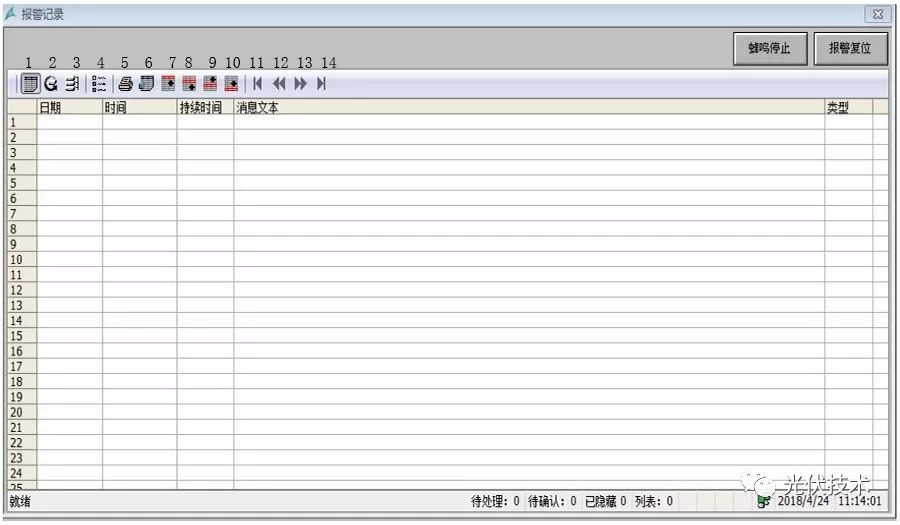
1—表示消息列表:显示当前未解决的实时报警信息;
2—表示短期归档列表:显示短期归档列表中的已归档报警消息;
3—表示长期归档列表:显示长期归档列表中的已归档报警消息;
4—表示选择对话框:这里可以查询发生过的任何历史报警信息,查询历史报警必须在短期归档列表和长期归档列表中查询,在消息列表中无法查询。查询步骤:鼠标左键点击短期归档列表和长期归档列表中任意一个列表,然后左键单击“选择对话框”,在弹出选择窗口中选择“新建”,随之弹出一个子窗口,输入名称(如“123”)、注释(如“2018 年 1 月份以后报警信息”),在条件下拉菜单中选择“日期/时间”,在运算域下拉菜单中选择“大于或等于”,在设置下拉菜单中选择“2018/1/1 0:00:00:000”,点击“应用”,再点击“确定”回到上一级窗口,在建好的信息前面方框中打勾,最后点击“应用”和“确定”,列表中显示的信息就是你所需要查询的报警信息;
5—表示打印当前视图:开始打印输出在消息窗口中显示的消息,可在“常规”选项卡上的控件属性中指定打印期间所使用的打印作业,在与打印顺序链接的布局的“参数”对话框中,选择您要打印的消息列表;
6—表示导出数据:将当前报警或历史报警以表格形式导出到指定目录存放;
7—表示第一条消息:选择第一条当前未决的消息,如果需要,可移动消息窗口的可见范围,只有在禁用“自动滚动”时,此按钮才可用;
8—表示上一条消息:选择上一条消息(相对于当前所选择的消息),如果需要,可移动消息窗口的可见范围,只有在禁用“自动滚动”时,此按钮才可用;
9—表示下一条消息:选择下一条消息(相对于当前所选择的消息),如果需要,可移动消息窗口的可见范围,只有在禁用“自动滚动”时,此按钮才可用;
10—表示 最后一条消息:选择最后一条当前未决的消息,如果需要,可移动消息窗口的可见范围,只有在禁用“自动滚动”时,此按钮才可用;
11—表示第一页:选择第一页当前未决的消息,如果需要,可移动消息窗口的可见范围,只有在禁用“自动滚动”时,此按钮才可用;
12—表示上一页:选择上一页当前未决的消息(相对于当前所选择的消息),如果需要,可移动消息窗口的可见范围,只有在禁用“自动滚动”时,此按钮才可用;
13—表示下一页:选择下一页当前未决的消息(相对于当前所选择的消息),如果需要,可移动消息窗口的可见范围,只有在禁用“自动滚动”时,此按钮才可用;
14—表示最后一页:选择最后一页当前未决的消息,如果需要,可移动消息窗口的可见范围,只有在禁用“自动滚动”时,此按钮才可用。
6. F6 趋势曲线 点击“趋势曲线”,弹出对话框,实时监控速度、温度、浓度等参数的趋势曲线, 曲线上方可对变量的曲线趋势进行历史查询、导出、打印等操作。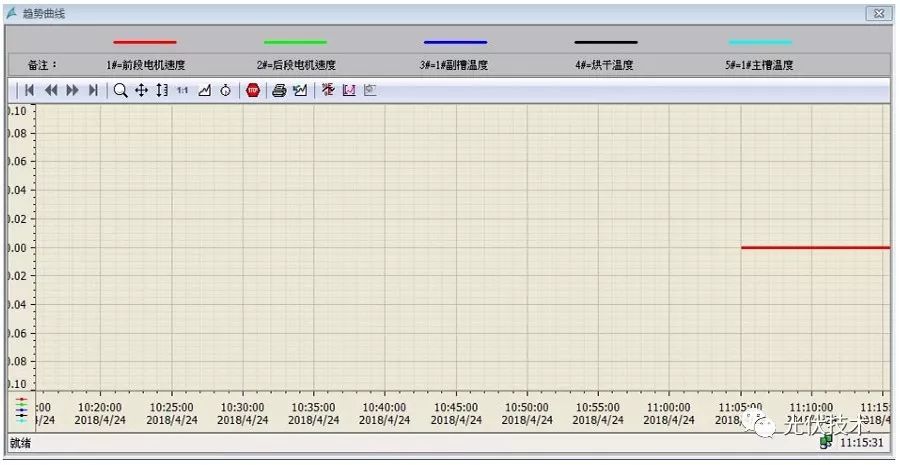 7. F7 药液供应状态
点击“药液供应状态”,弹出对话框,显示设备药液供应是否正常,正常为绿色,异常为红色。
7. F7 药液供应状态
点击“药液供应状态”,弹出对话框,显示设备药液供应是否正常,正常为绿色,异常为红色。
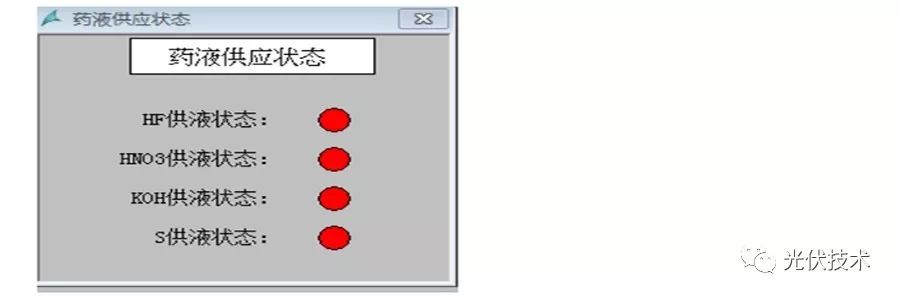 8. F8 配方工艺
8. F8 配方工艺
点击“配方工艺”,弹出对话框;
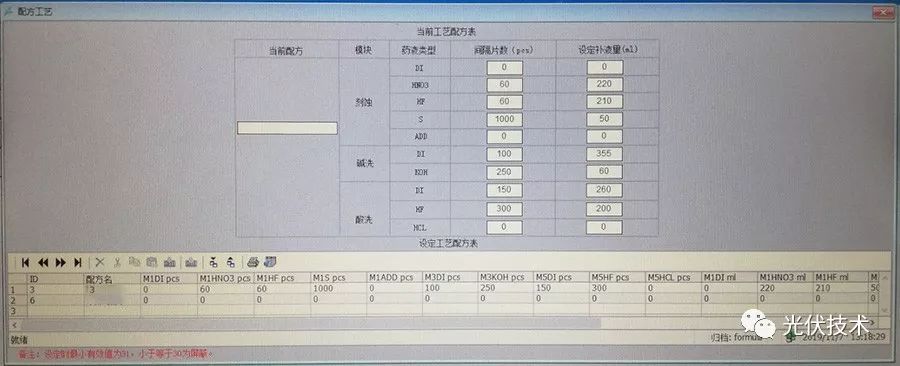
对话框上方两个表格显示当前配方参数和配方名,可在下方的表格建立配方(包括间隔片数、补液量、温度值等配方参数值),也可删除、下载某一个配方;
建立配方:将光标定位在表格第一行,选中“配方名”下方空格,任意输入一个名字,点击 Enter键光标自动定位到下一个空格设置相应药液“间隔片数”或者“补液量”,直到最后一个参数设置完为止,鼠标左键点击任意空白处,系统自动分配“ID”号,这样一个完整配方建立完成;
下载配方:光标选中配方表格中任意一个配方,点击表格工具栏中的“写入变量”这样配方就自动下载到系统 CPU 中,并在上方表格显示系统当前使用的配方及参数值;
删除配方:光标选中配方表格中任意一个配方,点击表格工具栏中的“删除行”,被选中配方从表格中删除。
9. F9 其它设置
点击“其他设置”,弹出对话框,设置照明灯的开/闭、待机时间,药槽记片清零(连续按住 3S 后松开)、中英文语言切换。
10. F10 退出系统
点击“退出系统”,弹出对话框,点击下拉框选择要执行的操作,确定即可。
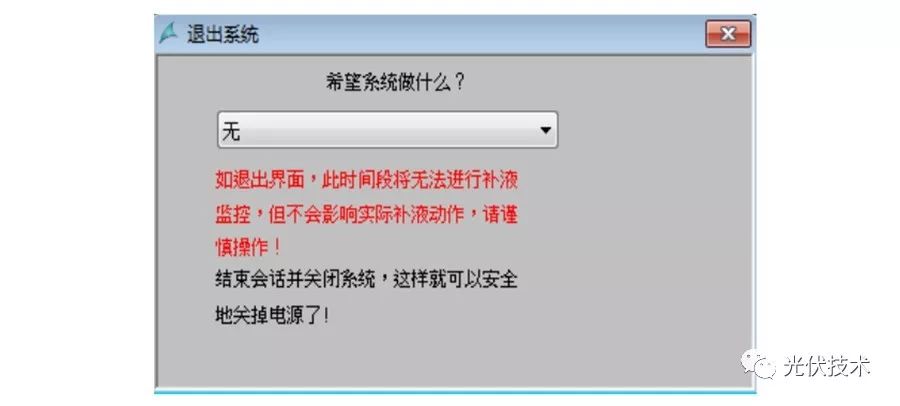
退出 wincc 运行:退出当前运行的操作系统回到桌面;
退出 wincc 开发:退出当前运行的操作系统和开发界面回到桌面;
关机:退出运行和操作界面,关闭计算机;
关机后重启:退出运行和操作界面,关闭计算机后重启计算机和 wincc。 3. 槽体监控界面介绍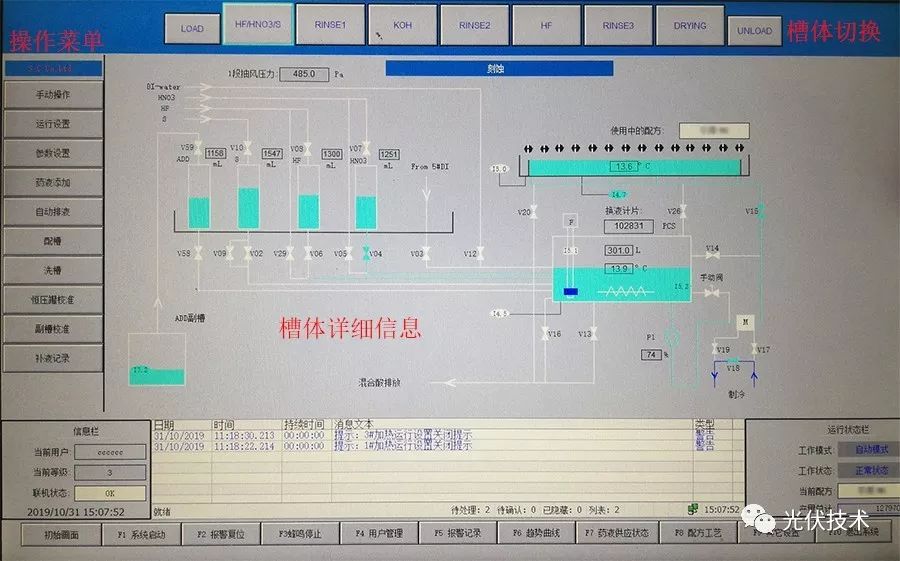 3.1 槽体切换功能
在各模块间切换,点击导航按钮即可以进入相应模块,操作每个模块左边的模块菜单下的功能;
3.2 槽体详细信息
3.1 槽体切换功能
在各模块间切换,点击导航按钮即可以进入相应模块,操作每个模块左边的模块菜单下的功能;
3.2 槽体详细信息
实时显示当前模块的详细信息,各部件的工作动态等。图中的阀门、水泵等显示为白色时表示当前没有打开或未启动,显示为青色时表示正在工作,显示为红色时表示发生了故障;
3.3 操作菜单
1. 槽体手动操作
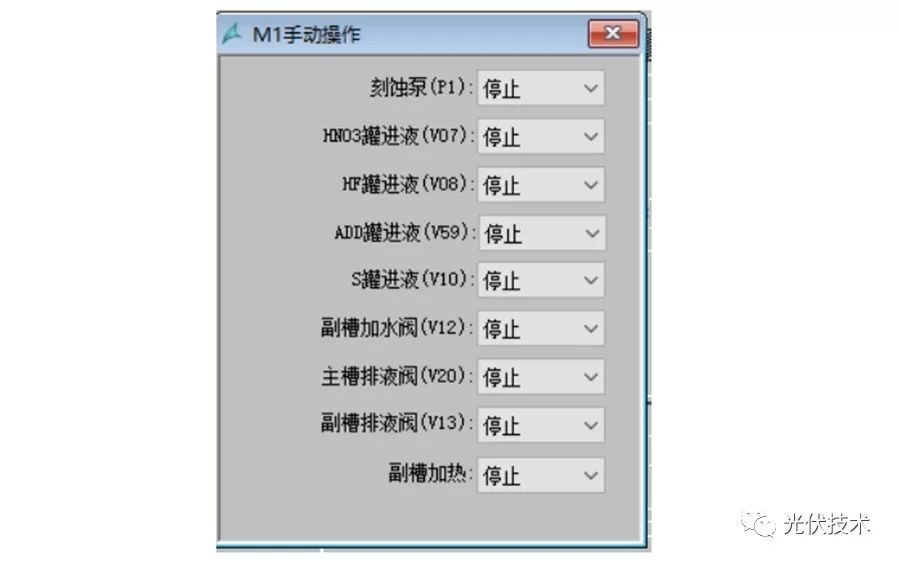
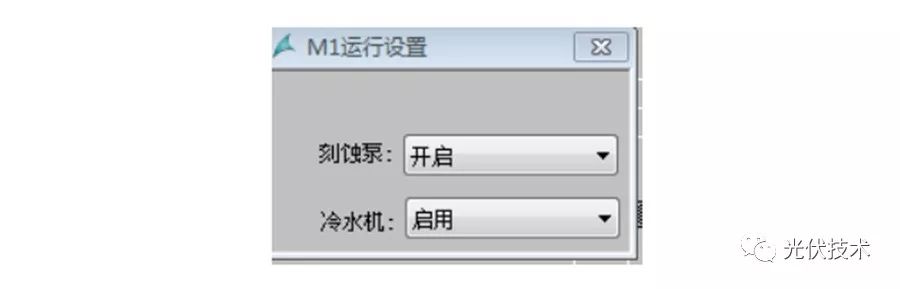 设置硬件在自动运行时的工作方式,有“开启”、“关闭”、“待机时关闭”三个选项;
开启:自动运行启动后,此部件即自动开启;
关闭:自动运行启动后,此部件不会开启;
待机时关闭:自动运行启动后,此硬件开启,在切换至待机状态时,此硬件关闭。
3. 参数设置
设置硬件在自动运行时的工作方式,有“开启”、“关闭”、“待机时关闭”三个选项;
开启:自动运行启动后,此部件即自动开启;
关闭:自动运行启动后,此部件不会开启;
待机时关闭:自动运行启动后,此硬件开启,在切换至待机状态时,此硬件关闭。
3. 参数设置
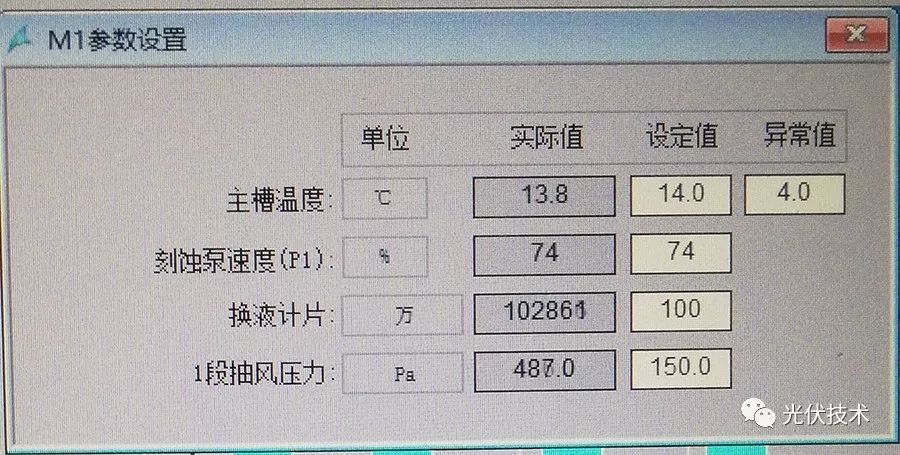 设置模块运行时的速度、换液记片数、温度等各种参数以及参数的异
常范围,在自动运行时会依照设定值对部件进行调整,使其实际值与设定值相符。
设置模块运行时的速度、换液记片数、温度等各种参数以及参数的异
常范围,在自动运行时会依照设定值对部件进行调整,使其实际值与设定值相符。
4. 药液添加
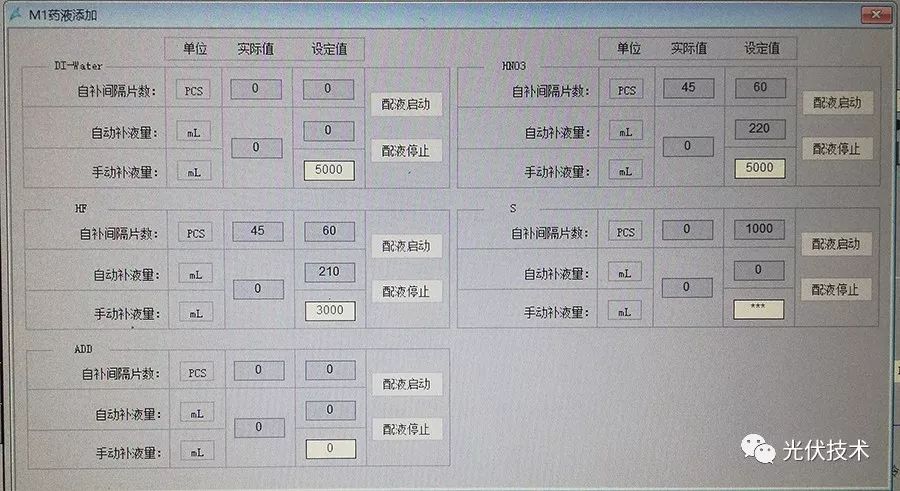
设置好手动补液量,检查系数无误后,点击“配液启动”进行手动补液,待药液补完结束后停止配液,若手动补液过程中因为某种原因需要马上终止补液,点击“配液停止”即可;
自补间隔片数:设置在自动运行时每隔多少片往槽内添加一次药液;
自动补液量:设置在自动运行时每次往槽内添加药液的数量;
手动补液量:设置好需添加的量,按下“启动”按钮可直接往槽内添加相应数量;
注意:关于自动补液部分可在工艺配方中进行设置。
5. 自动排液
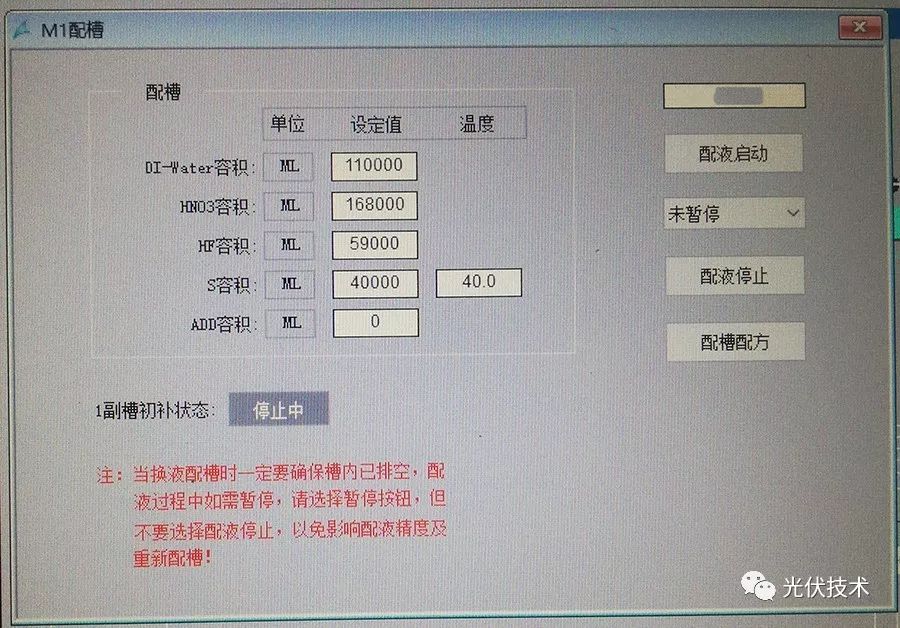
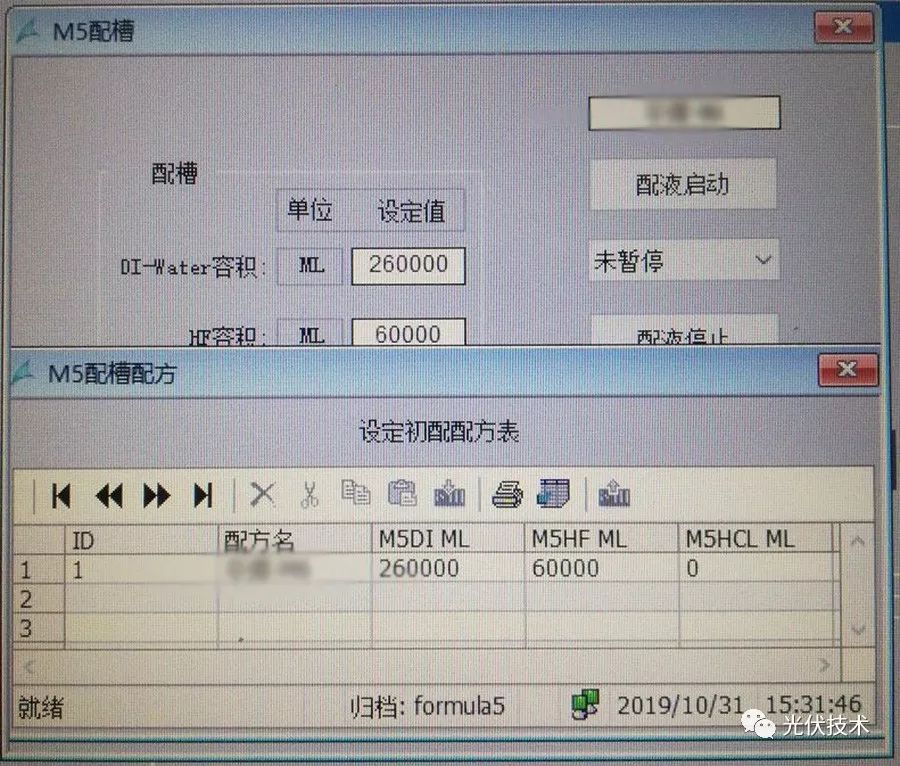
7. 洗槽
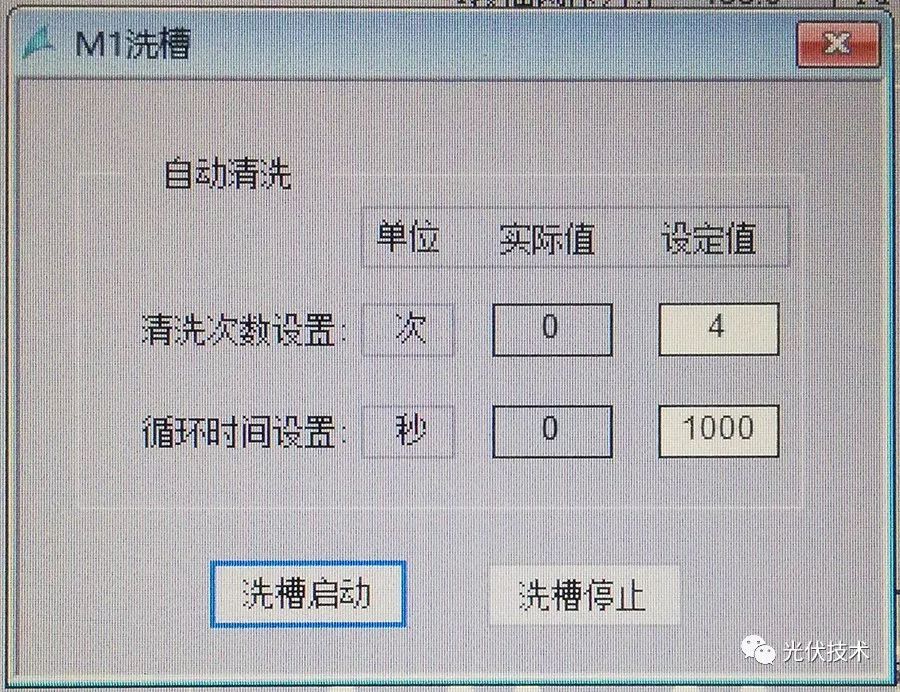
循环时间即泵运行时间,加水、循环、排水为一个循环,洗槽时确保副槽处于排空状态,点击按钮stop ,弹出下图对话框,点击 Rinsing 即可开始洗槽。
8. 恒压罐校准
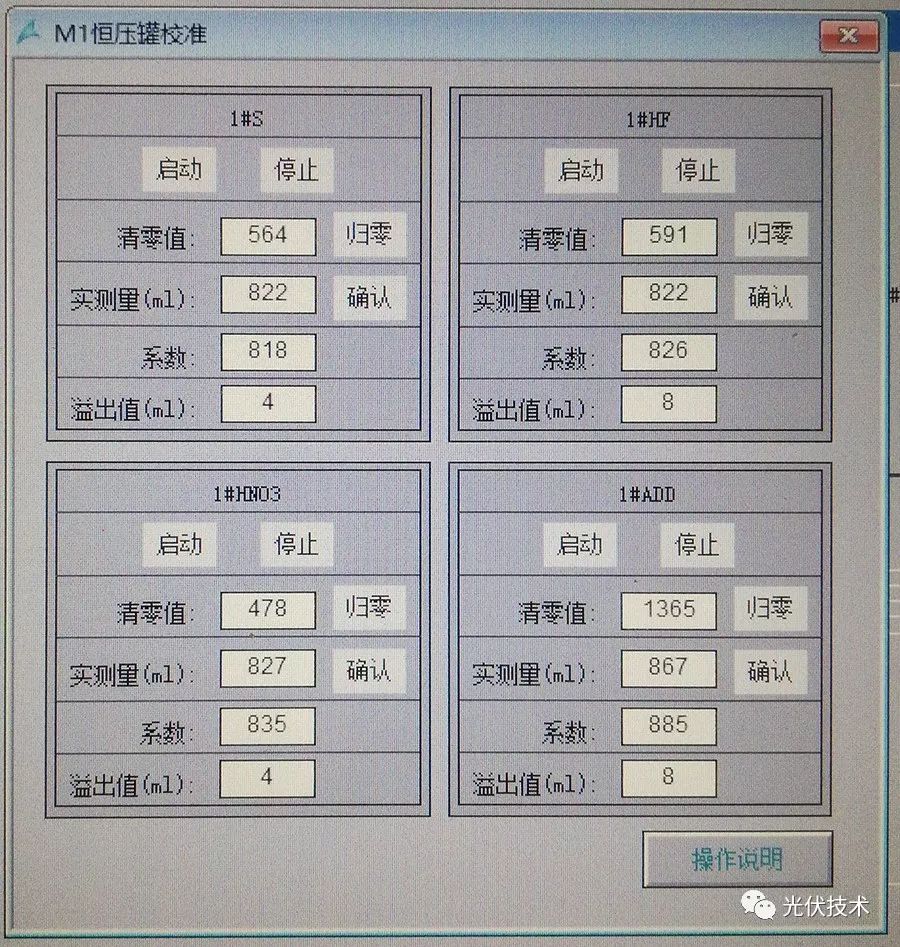
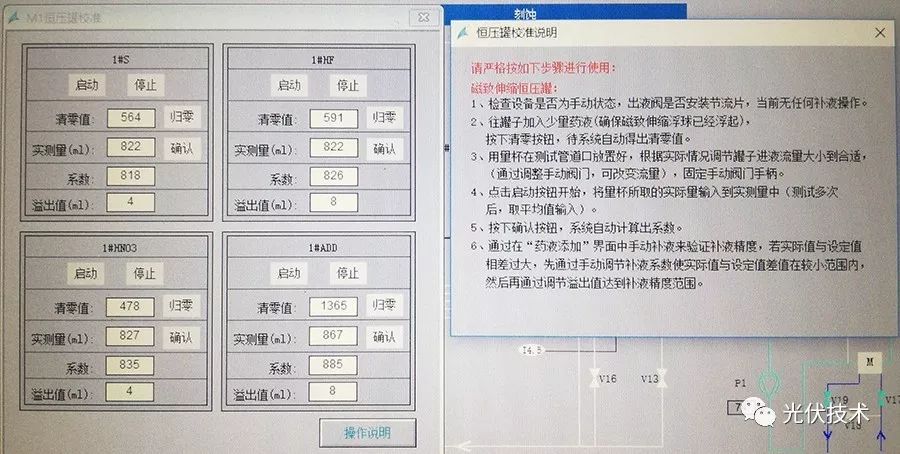

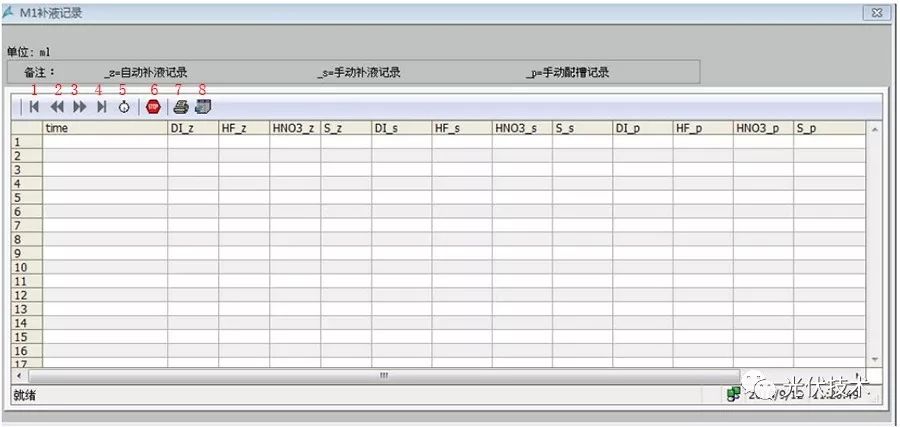
1—第一条数据记录:在补液记录列表中查看第一条补液记录;
2—前一条数据记录:在补液记录列表中查看前一条补液记录(相对当前选择的补液记录);
3—下一条数据记录:在补液记录列表中查看下一条补液记录(相对当前选择的补液记录);
4—最后一条数据记录:在补液记录列表中查看最后一条补液记录;
5—选择时间范围:在补液记录列表中查看某一时间段或者全部历史补液记录数据,可通过三种方式(0-时间范围、1-开始到结束的人时间、2-测量点数量)查询历史数据记录,在“设置”下拉菜单选择好查询方式后,根据提示设置好相应时间即可;
6—启动/停止;
7—打印:开始打印输出在消息窗口中显示的消息,可在“常规”选项卡上的控件属性中指定打印期间所使用的打印作业,在与打印顺序链接的布局的“参数”对话框中,选择要打印的消息列表;
8—导出数据:将当前数据记录或历史数据记录以表格形式导出到指定目录存放。
11. 产量记录 此报表实时记录每小时产量,并自动算出总产量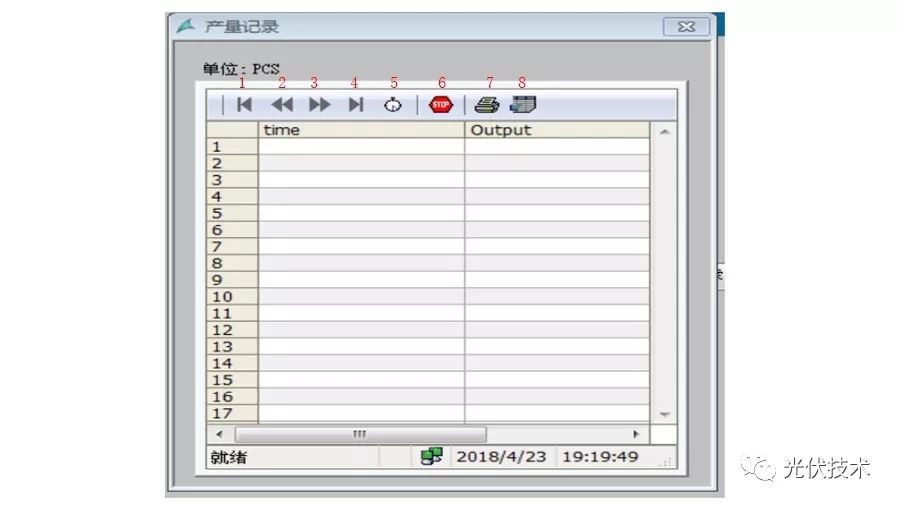
2—前一条数据记录:在产量记录列表中查看前一条产量记录(相对当前选择的产量记录);
3—下一条数据记录:在产量记录列表中查看下一条产量记录(相对当前选择的产量记录);
4—最后一条数据记录:在产量记录列表中查看最后一条产量记录;
5—选择时间范围:在产量记录列表中查看某一时间段或者全部历史产量记录数据,可通过三种方式(0-时间范围、1-开始到结束的人时间、2-测量点数量)查询历史数据记录,在“设置”下拉菜单选择好查询方式后,根据提示设置好相应时间即可;
6—启动/停止;
7—打印:开始打印输出在消息窗口中显示的消息,可在“常规”选项卡上的控件属性中指定打印期间所使用的打印作业,在与打印顺序链接的布局的“参数”对话框中,选择要打印的消息列表;
8—导出数据:将当前数据记录或历史数据记录以表格形式导出到指定目录存放。 4. 上料监控界面介绍 4.1 主界面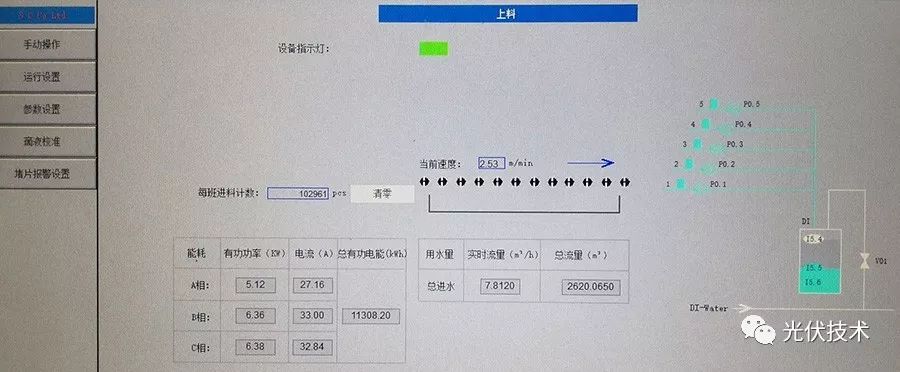 4.2 手动操作界面
4.2 手动操作界面
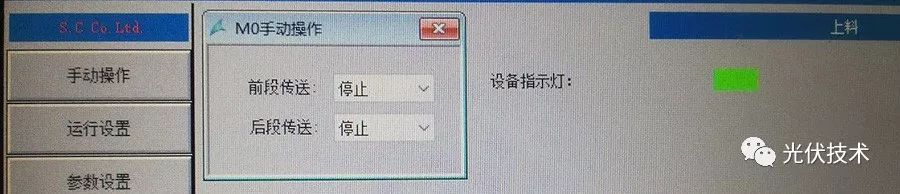 4.3 运行操作界面
4.3 运行操作界面
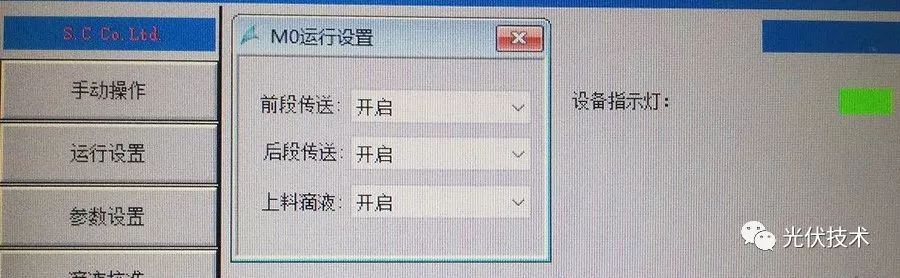 4.4 参数设置
4.4 参数设置
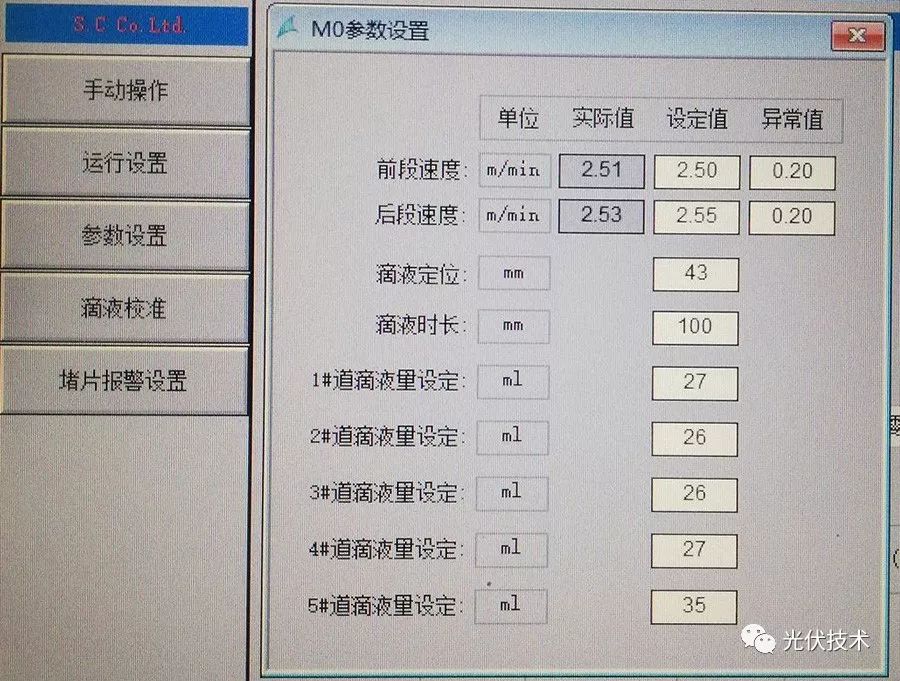 4.5 滴液校准
4.5 滴液校准
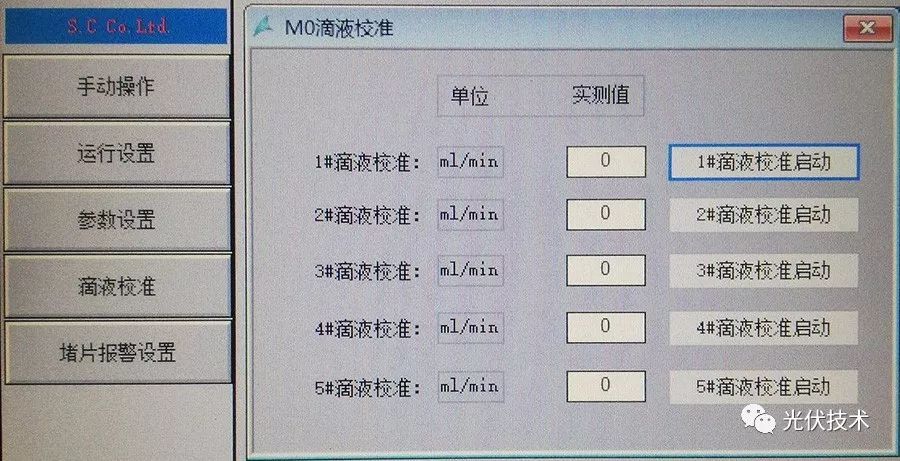 4.6 堵片报警设置
4.6 堵片报警设置
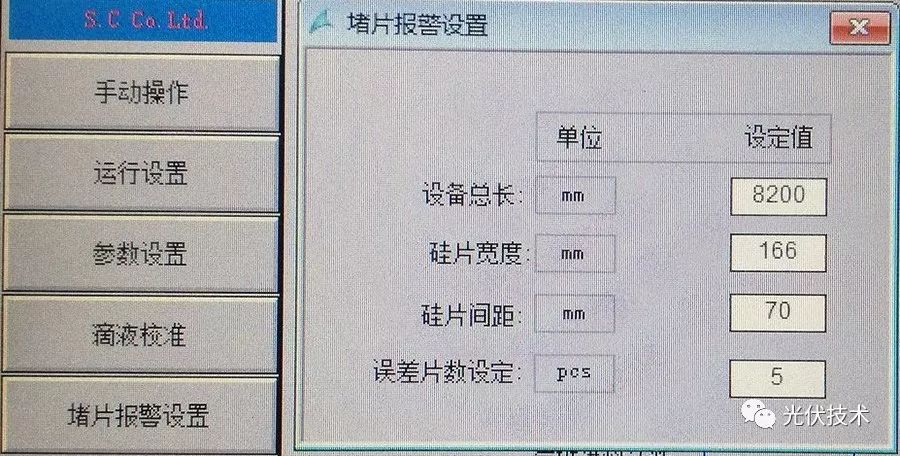 5. 水洗(1-2-3)监控界面介绍
5.1 主界面
5. 水洗(1-2-3)监控界面介绍
5.1 主界面
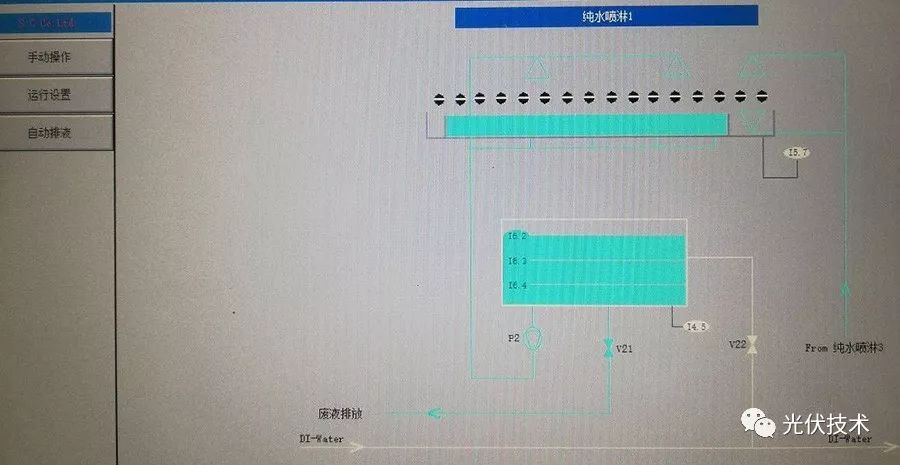 5
.2
手动操作界面
5
.2
手动操作界面
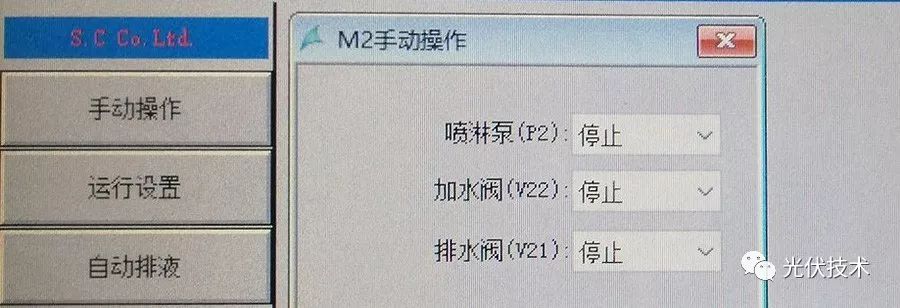 5.3 运行操作界面
5.3 运行操作界面
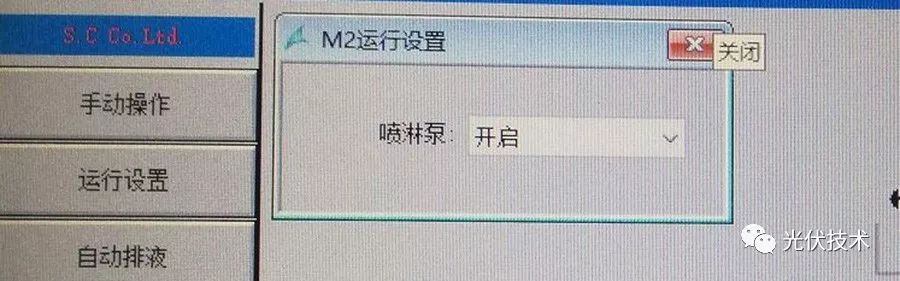 5.4 自动排液
5.4 自动排液

6. 烘干槽监控界面介绍
6.1 主界面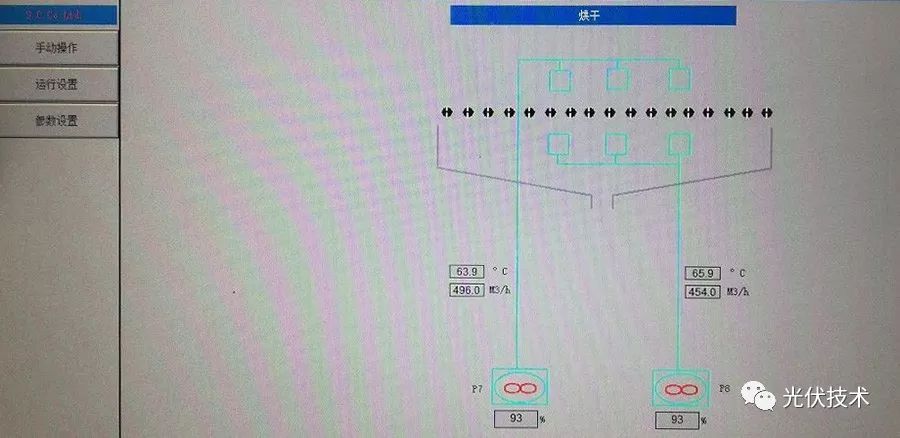


6.4 参数设置
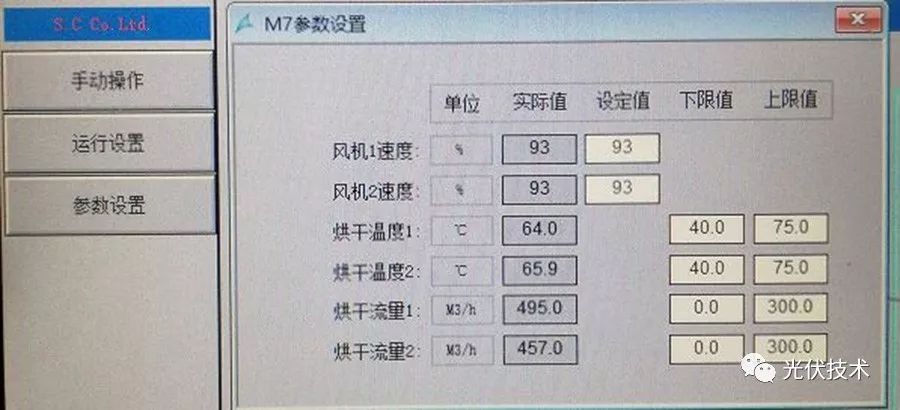
7. 下料监控界面介绍
7.1 主界面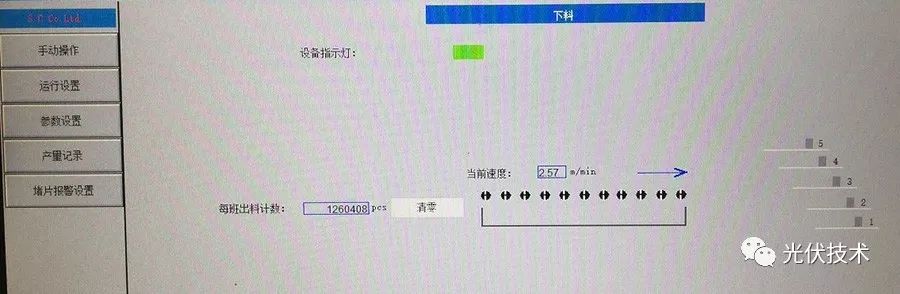


7.4 参数设置
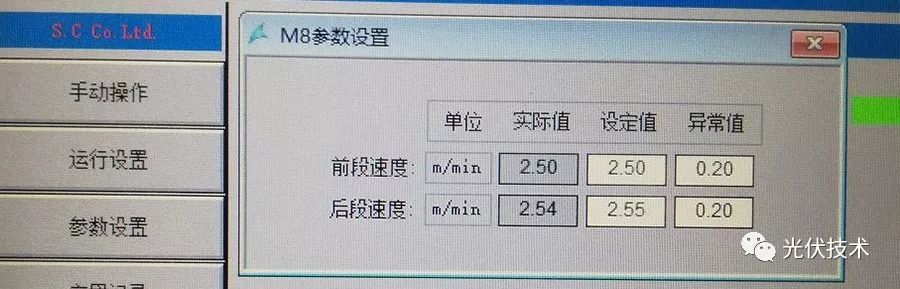
7.5 产量记录
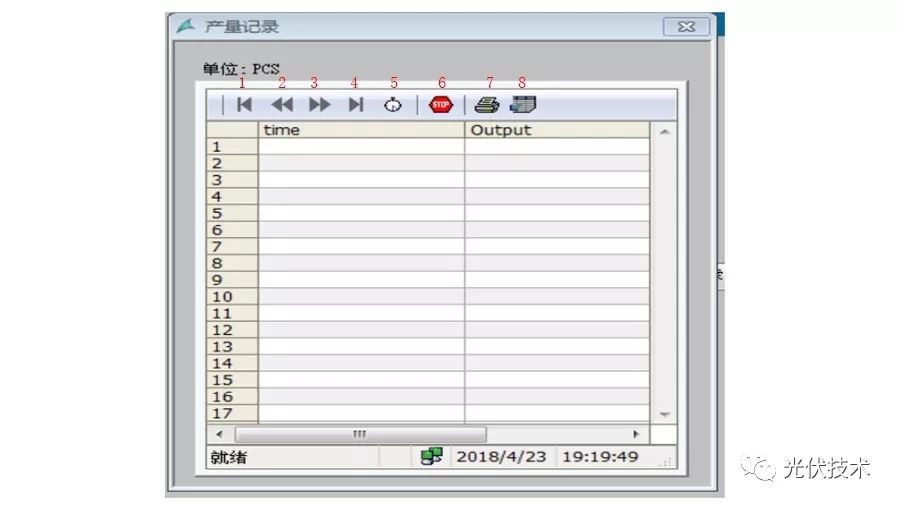
7.6 堵片报警设置
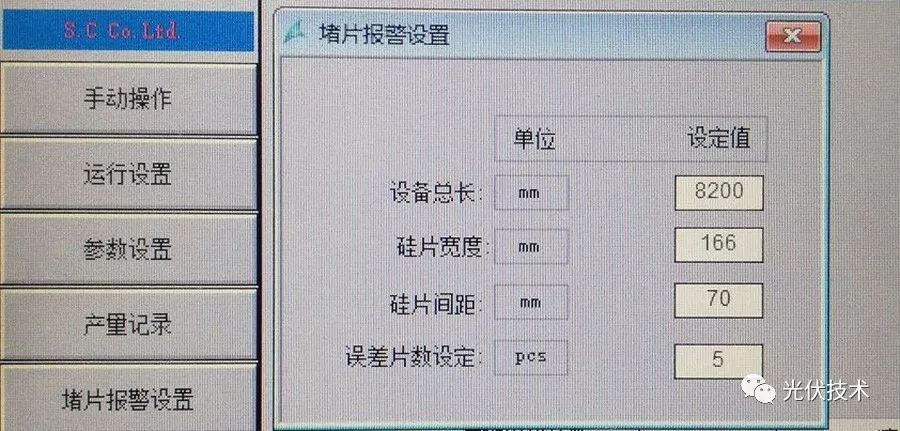
以上内容是通过自身的经验,并结合、查找相关资料进行的汇总、总结,希望对大家有所帮助,如有错误,请各位指出修正、留言,共同交流进步,部分内容来自网络,如有侵权,请留言联系作者进行删除,如果觉得有所帮助,请点击右下角的“在看”,谢谢。
· 2019年11月07日
光伏技术前身为萍水相峰V







 本文介绍了捷佳创刻蚀机的软件操作界面,包括快捷功能菜单、运行状态栏、用户管理、报警记录、配方工艺和其他设置。用户管理涉及不同等级账户的权限设置和密码修改。软件提供手动和自动运行模式,具备多种操作功能,如药液添加、洗槽、恒压罐校准等,并能记录和查询历史数据。
本文介绍了捷佳创刻蚀机的软件操作界面,包括快捷功能菜单、运行状态栏、用户管理、报警记录、配方工艺和其他设置。用户管理涉及不同等级账户的权限设置和密码修改。软件提供手动和自动运行模式,具备多种操作功能,如药液添加、洗槽、恒压罐校准等,并能记录和查询历史数据。

















 被折叠的 条评论
为什么被折叠?
被折叠的 条评论
为什么被折叠?








